
ຂໍ້ຄວາມຂອງປະເພດ "ເລີ່ມຕົ້ນໂຄງການແມ່ນເປັນໄປບໍ່ໄດ້, ເນື່ອງຈາກວ່າບໍ່ມີ Core.dll ໃນຄອມພິວເຕີ້." ທ່ານສາມາດໄດ້ຮັບການທົດລອງໃຊ້ເກມທີ່ແຕກຕ່າງກັນ. ເອກະສານທີ່ລະບຸໄວ້ອາດຈະມີຕົວເລືອກທີ່ແຕກຕ່າງກັນຫຼາຍຢ່າງ - ເປັນຊັບພະຍາກອນເກມ ຄວາມລົ້ມເຫຼວຂອງຄວາມລົ້ມເຫຼວຂອງຕົວມັນເອງໃນ Windows ທຸກລຸ້ນ, ເລີ່ມຕົ້ນດ້ວຍ Windows XP.
ວິທີທີ່ 1: ຄູ່ມືການຕິດຕັ້ງ Core.dll (ສ່ວນປະກອບ DirectX DirectX ເທົ່ານັ້ນ)
ໃນກໍລະນີທີ່ຫາຍາກ, ການຕິດຕັ້ງຂອງ Direct X ຈາກຜູ້ຕິດຕັ້ງແບບ Standalone ບໍ່ສາມາດກໍາຈັດບັນຫາໄດ້. ນອກຈາກນັ້ນ, ຄອມພິວເຕີ້ບາງຫນ່ວຍອາດຈະເຂົ້າຮ່ວມຂໍ້ຈໍາກັດບາງຢ່າງກ່ຽວກັບການຕິດຕັ້ງຊອບແວຂອງພາກສ່ວນທີສາມ. ການແກ້ໄຂທີ່ດີໃນກໍລະນີນີ້ຈະເປັນການໂຫຼດຂອງ Core.dll ແຍກຕ່າງຫາກຈາກແຫຼ່ງທີ່ຖືກພິສູດ, ຍົກຕົວຢ່າງ, ຈາກເວັບໄຊທ໌້ຂອງພວກເຮົາ. ຕໍ່ໄປ, ວິທີການທີ່ມີຢູ່ຕ້ອງໄດ້ຍ້າຍໄປທີ່ຫນຶ່ງໃນໂຟນເດີ Windows Directory.
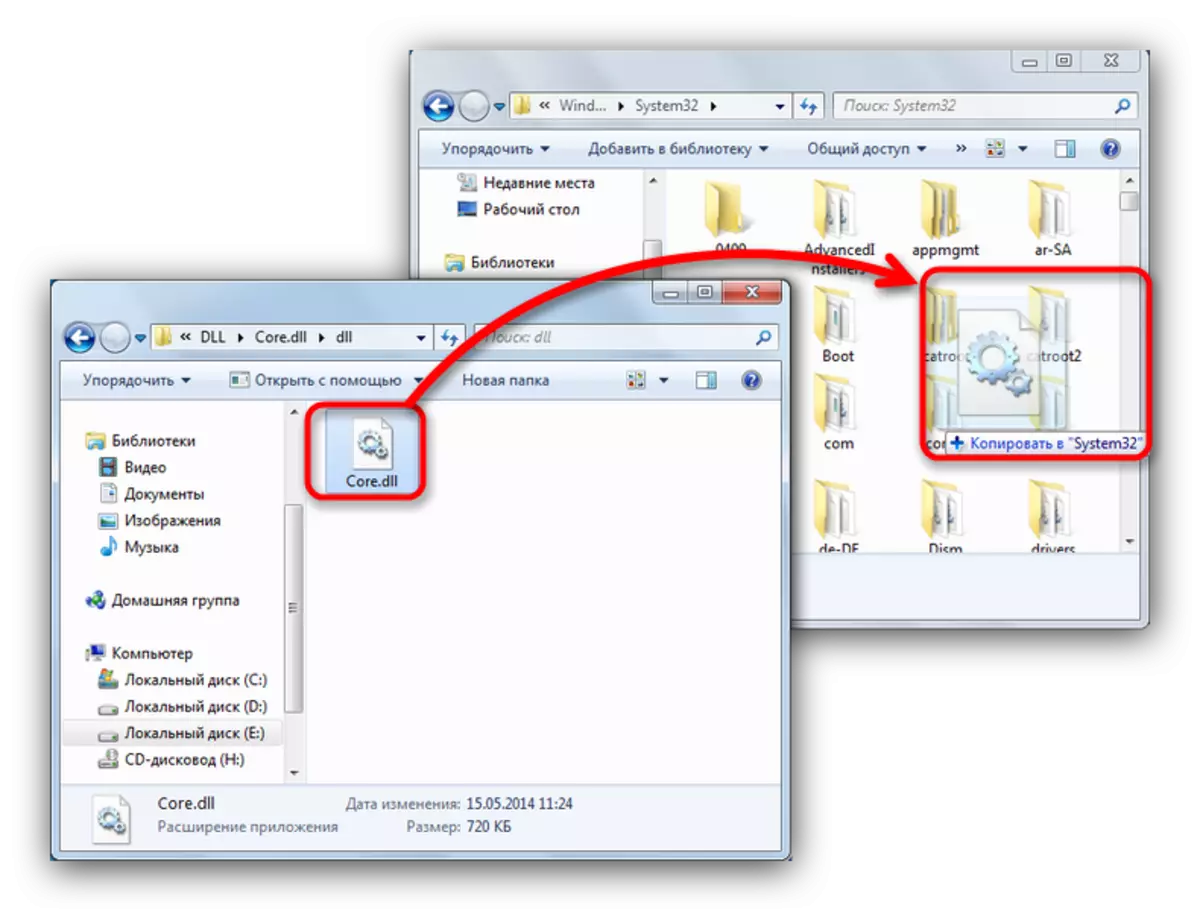
ທີ່ຢູ່ທີ່ແນ່ນອນຂອງໄດເລກະທໍລີໂດຍສະເພາະທີ່ທ່ານຂື້ນກັບທ່ານແມ່ນຂື້ນກັບແບັດເຕີຣີຂອງ OS. ມີອີກຢ່າງຫນຶ່ງ, ບໍ່ແມ່ນລັກສະນະທີ່ບໍ່ຊັດເຈນຢູ່ທີ່ທໍາອິດ, ສະນັ້ນພວກເຮົາຂໍແນະນໍາໃຫ້ທ່ານອ່ານຄໍາແນະນໍາໃນການຕິດຕັ້ງ DLL. ນອກຈາກນັ້ນ, ທ່ານຈະຕ້ອງລົງທະບຽນຫ້ອງສະຫມຸດໃນລະບົບ - ໂດຍບໍ່ມີການເຄື່ອນໄຫວແບບງ່າຍໆຂອງ Core.dll ນີ້ຈະບໍ່ມີຄວາມຫມາຍຫຍັງເລີຍ.
ວິທີທີ່ 2: ຕິດຕັ້ງ QuirectX DirectX (ສ່ວນປະກອບ DirectX ເທົ່ານັ້ນ)
ໃນຖານະເປັນການປະຕິບັດສະແດງໃຫ້ເຫັນ, ມັກຈະເກີດຂື້ນພຽງແຕ່ບັນຫາກັບ Core.dll, ເຊິ່ງແມ່ນສ່ວນປະກອບຂອງ X. ຕິດຕັ້ງໃຫມ່ໃນແບບປົກກະຕິ (ໂດຍໃຊ້ເຄື່ອງຕິດຕັ້ງເວັບ) ໃນກໍລະນີນີ້ຈະບໍ່ມີປະສິດຕິຜົນ, ສະນັ້ນທ່ານຕ້ອງດາວໂຫລດຜູ້ຕິດຕັ້ງເອກະລາດໃນຄອມພີວເຕີ້.
ດາວໂຫລດ Runtx End DirectX End-End-Sent-User
- ດໍາເນີນການຮວບຮວມກັບຜູ້ຕິດຕັ້ງ. ເລືອກສະຖານທີ່ຂອງການຖີ້ມຊັບພະຍາກອນທີ່ທ່ານຕ້ອງການ.
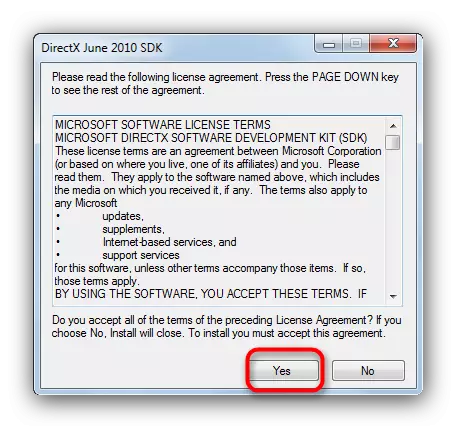
ທ່ານສາມາດເລືອກແບບໃດກໍ່ໄດ້, ເພື່ອຈຸດປະສົງຂອງພວກເຮົາມັນບໍ່ສໍາຄັນ.
- ໄປທີ່ໄດເລກະທໍລີທີ່ມີຜູ້ຕິດຕັ້ງທີ່ບໍ່ໄດ້ຮັບການຍົກເລີກ. ຊອກຫາພາຍໃນເອກະສານ DXSetup.exe ແລະແລ່ນມັນ.
- ມີປ່ອງຢ້ຽມຂອງການຕິດຕັ້ງ X. ຍອມຮັບຂໍ້ຕົກລົງການອະນຸຍາດແລະກົດ "Next".
- ຖ້າບໍ່ມີຄວາມລົ້ມເຫລວທີ່ເກີດຂື້ນໃນລະຫວ່າງຂັ້ນຕອນການຕິດຕັ້ງ, ທ່ານຈະໄດ້ຮັບຂໍ້ຄວາມຕໍ່ໄປນີ້.
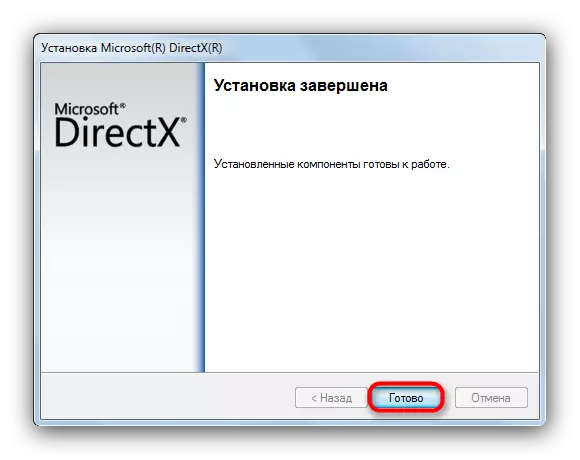
ຂັ້ນຕອນສຸດທ້າຍແມ່ນການເລີ່ມຕົ້ນໃຫມ່ຂອງຄອມພິວເຕີ້ເພື່ອຮັບປະກັນຜົນໄດ້ຮັບ.
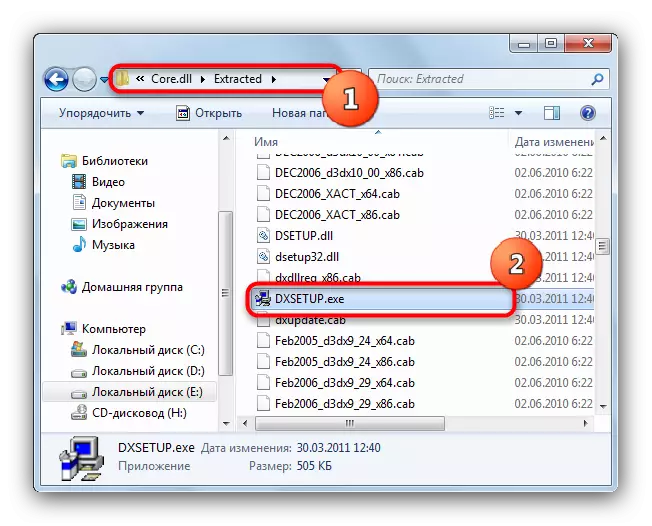
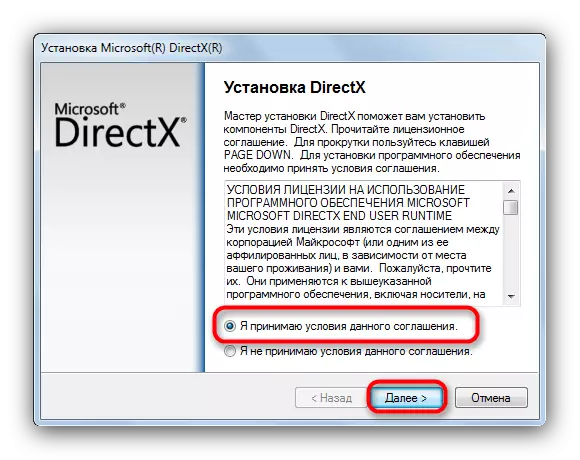
ເມື່ອປະຕິບັດຕາມຄໍາແນະນໍານີ້, ບັນຫາຈະຖືກແກ້ໄຂ.
ວິທີທີ່ 3: ການຕິດຕັ້ງເກມໃຫມ່ (ພຽງແຕ່ສໍາລັບສ່ວນປະກອບຂອງເຄື່ອງຈັກທີ່ບໍ່ມີເຫດຜົນ)
ສະບັບຂອງ Anril Estin ທີ່ແຕກຕ່າງກັນ, ພັດທະນາໂດຍ Epic Games, ຖືກນໍາໃຊ້ໃນຫລາຍລາຍການໂປແກຼມບັນເທີງຫລາຍສິບລາຍການ. ສະບັບເກົ່າຂອງຊອບແວນີ້ (UE2 ແລະ UE3) ແມ່ນເຂົ້າກັນບໍ່ດີກັບ Windows ລຸ້ນ, ເຊິ່ງອາດຈະລົ້ມເຫລວເມື່ອພະຍາຍາມຕິດຕັ້ງແລະແລ່ນເກມດັ່ງກ່າວ. ບັນຫາສາມາດໄດ້ຮັບການແກ້ໄຂໂດຍການກໍາຈັດເກມແລະການຕິດຕັ້ງສະອາດ. ນີ້ແມ່ນເຮັດໄດ້ແລ້ວ.
- ເອົາເກມບັນຫາອອກເປັນຫນຶ່ງໃນວິທີທີ່ສະເຫນີໃນບົດຄວາມນີ້. ນອກນັ້ນທ່ານຍັງສາມາດໃຊ້ຕົວເລືອກສະເພາະສໍາລັບ Windows ລຸ້ນໃຫມ່.
ອ່ານຕື່ມ:
ກໍາຈັດເກມແລະໂປແກຼມຕ່າງໆໃນ Windows 10
ກໍາຈັດເກມແລະໂປແກຼມຕ່າງໆໃນ Windows 8
- ເວົ້າຈາກການຈົດທະບຽນຈາກບັນທຶກທີ່ລ້າສະໄຫມ - ວິທີການທີ່ສະດວກທີ່ສຸດແລະໄວທີ່ສຸດແມ່ນໄດ້ອະທິບາຍໄວ້ໃນປື້ມຄູ່ມືລາຍລະອຽດ. ທາງເລືອກສໍາລັບລາວແມ່ນການນໍາໃຊ້ຊອບແວຂອງພາກສ່ວນທີສາມ - CCleaner ຫຼື Analogues ຂອງມັນ.
ບົດຮຽນ: ເຮັດຄວາມສະອາດການຈົດທະບຽນໂດຍໃຊ້ CCleaner
- ຕິດຕັ້ງເກມອີກຄັ້ງ, ຈາກແຫຼ່ງທີ່ເປັນທາງການ (ຕົວຢ່າງ, ອາຍ), ປະຕິບັດຕາມຄໍາແນະນໍາຂອງຜູ້ຕິດຕັ້ງ. ໃນຖານະເປັນການປະຕິບັດສະແດງໃຫ້ເຫັນ, ບັນຫາທີ່ມັກທີ່ສຸດແມ່ນເກີດຂື້ນໃນເວລາຕິດຕັ້ງເຊັ່ນ: Repacks ທີ່ເອີ້ນວ່າ, ສະນັ້ນໃຊ້ພຽງແຕ່ສະບັບທີ່ມີໃບອະນຸຍາດໃຫ້ກໍາຈັດປັດໄຈດັ່ງກ່າວ.
- ມັນຈະບໍ່ມີປະສິດທິຜົນຫຼັງຈາກການຕິດຕັ້ງເພື່ອເລີ່ມຕົ້ນໃຫມ່ໃນຄອມພີວເຕີ້ເພື່ອກໍາຈັດຜົນກະທົບຂອງການເຮັດວຽກໃນພື້ນຫລັງຂອງຂະບວນການ.
ວິທີການນີ້ບໍ່ແມ່ນ panacea, ແຕ່ວ່າມັນພຽງພໍສໍາລັບຄະດີທີ່ສຸດ. ບັນຫາສະເພາະແມ່ນເປັນໄປໄດ້, ແຕ່ວ່າບໍ່ມີວິທີແກ້ໄຂທົ່ວໄປສໍາລັບພວກເຂົາ.
ບາງທີທ່ານອາດຈະຮູ້ວິທີການທີ່ມີປະສິດຕິຜົນສໍາລັບການແກ້ໄຂບັນຫາ Core.dll ໃນ Lighting 2 ແລະວຽກງານຕ້ານການໂຈມຕີ 1.6. ຖ້າແມ່ນ, ແບ່ງປັນໃຫ້ພວກເຂົາໃນຄໍາເຫັນ!
